Dirección de banda y Smart Connect qué es, cómo habilitar y configurar en un enrutador?
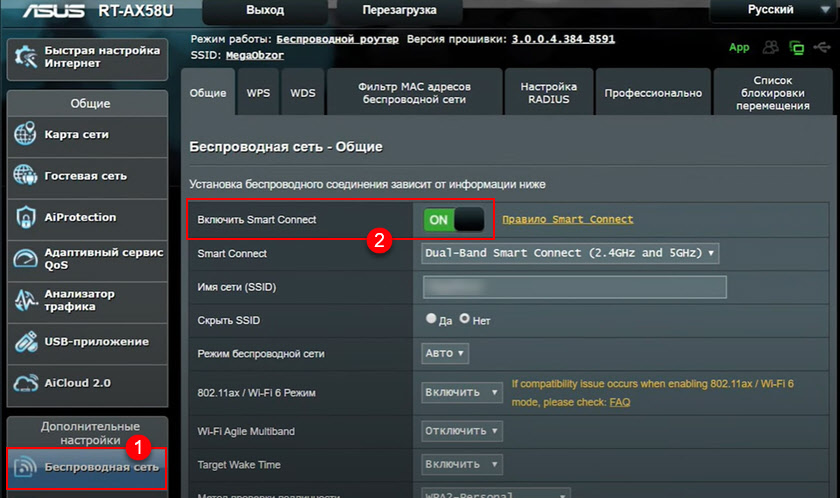
- 4233
- 411
- Eva Caldera
Dirección de banda y Smart Connect: ¿Qué es, cómo habilitar y configurar en un enrutador??
Recientemente, en las instrucciones para configurar enrutadores, a menudo es necesario hablar sobre la dirección de la banda o la tecnología Smart Connect, ya que en muchos enrutadores estos parámetros ya se han hecho en un maestro de configuración rápida. Y lo queremos, o no, pero tenemos que configurar esta función al configurar el enrutador. Para muchos, esto plantea preguntas. Encienda la dirección de la banda, o no, ¿por qué se necesita esta tecnología, cómo funciona y qué es en absoluto?.
Dirección de la banda (también conocido como Smart Connect): esta es una tecnología que le permite combinar dos redes WI -FI de un enrutador (en el rango 2.4 GHz y 5 GHz) en una red (con un nombre) y conecte automáticamente dispositivos a la frecuencia a la que se proporcionará la velocidad máxima y la estabilidad de la conexión. La dirección de la banda de nombre se usa en los patrones de Keenetic, Mikrotik, Unifi, algunos TP-Link. Y el nombre Smart Connect se usa en los enrutadores ASUS y TP-Link. Pero esta es la misma tecnología. Si lo enciende, el enrutador en tiempo real distribuirá automáticamente dispositivos conectados de acuerdo con los rangos.
Cómo funciona la dirección de la banda (Smart Connect)?
Todo esto es relevante solo para enrutadores de dos bandas y dispositivos inalámbricos (clientes) con soporte para 802 estándares.11ac y 802.11ax. En modo normal, cuando no hay soporte para la tecnología de dirección de la banda desde el enrutador, o está apagado, establecemos el nombre y la contraseña de la red en el rango 2.4 GHz y por separado por 5 GHz. Luego conectamos nuestros dispositivos a la red en un rango determinado. Pero hay varios puntos aquí:
- El radio de la red Wi-Fi en el rango de 5 GHz es menor en comparación con 2.4 GHz. Pero la velocidad en el rango de 5 GHz es mucho más alta. Y si conectamos el mismo teléfono a la red en el rango de 5 GHz, entonces en algún lugar de la habitación lejana puede no haber una señal. Y a la frecuencia 2.4 GHz, lo más probable es que sea.
- Tendremos que cambiar manualmente el teléfono a la red en el rango 2.4 GHz. Y al mover el dispositivo más cerca del enrutador, es mejor cambiar a la red en el rango de 5 GHz, ya que la velocidad será más alta. Es muy inconveniente hacer todo esto manualmente.
- Incluso si el dispositivo "conoce" ambas redes, no cambiará entre ellas automáticamente.
Sí, podemos prescribir manualmente el mismo nombre de red de Wi-Fi y contraseña para el rango 2.4 GHz y 5 GHz. Esto se puede hacer sin usar la dirección de la banda (Smart Connect). Pero lo que sucederá:
- En la mayoría de los casos, el dispositivo elegirá de manera inadecuada un rango de frecuencia. Por ejemplo, cerca del enrutador, se conectará a la frecuencia 2.4 GHz. Limite la velocidad de la conexión, ya que la conexión en el rango de 5 GHz podría usarse. Pero el dispositivo simplemente no entiende esto.
- Si en la zona de una señal estable, el dispositivo se conecta en el rango de 5 GHz y, cuando está la distancia desde el enrutador, cambie a 2.4 GHz, como debería, luego, después de regresar más cerca del enrutador, es probable que se aferre a la red por 2.4 GHz. Limite así la velocidad y la estabilidad de la conexión.
Tecnología de dirección de banda (Smart Connect) todo el tiempo analiza el nivel de señal y las capacidades del dispositivo inalámbrico y selecciona automáticamente el rango óptimo para TI para TI. Traduce el dispositivo desde el rango 2.4 GHz por 5 GHz y viceversa para garantizar la máxima velocidad y estabilidad de la conexión. Bueno, esto también es conveniente porque tenemos una red Wi-Fi, no dos. Y no es necesario pensar a qué red conectar el dispositivo. Conectado y olvidado. Y el enrutador ya descubrirá qué rango conectar.
Configuración de Smart Connect en el enrutador ASUS
En primer lugar, abra la configuración de su enrutador asus. Si no sabe cómo hacerlo, aquí está la instrucción.
La configuración de Smart Connect se puede encontrar en la pantalla principal (tarjeta de red). Pero es mejor ir a la sección "Red inalámbrica". Para habilitar la función Smart Connect, transfiera el interruptor a la posición ON. Para apagar - a la posición de apagado.
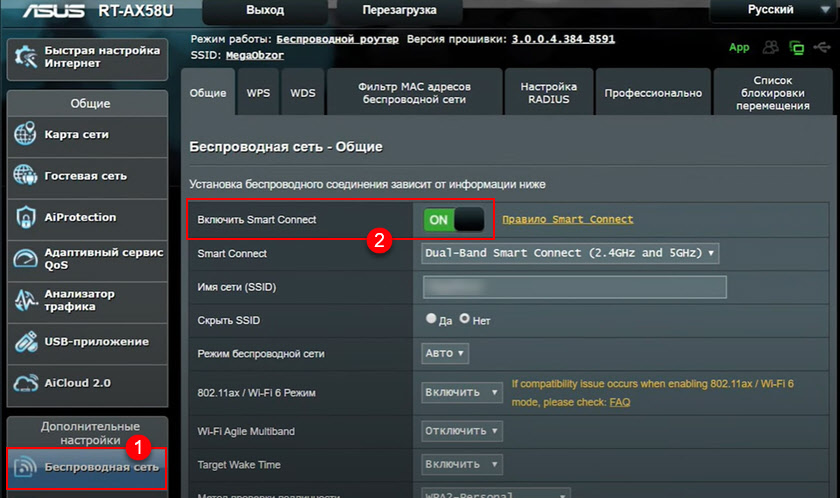
En los enrutadores ASUS, puede realizar una configuración delgada (profesional) Smart Connect. En la sección "Smart Connect" (enlace al lado del conmutador).
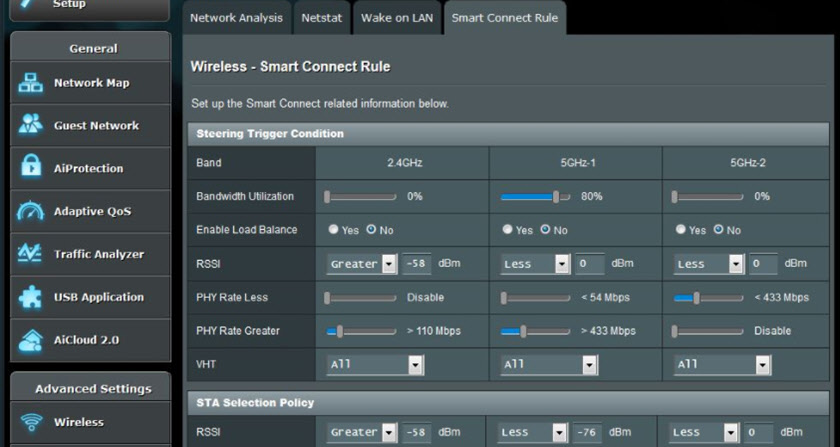
Pero no le aconsejo que cambie estos parámetros. Especialmente si no entiendes esto.
Smart Connect en enrutadores TP-Link
En los enrutadores de TP-Link, esta función también se llama Smart Connect. Puede activarlo en la configuración de red inalámbrica en la interfaz web. Para hacer esto, abra la configuración del enrutador TP -link y vaya a la sección "Configuración adicional" - "Modo inalámbrico". Por el contrario, "Smart Connect" pone un lugar "activado" (la configuración desaparecerá por separado para el rango 2.4 GHz y 5 GHz, debe establecer un nombre de red y contraseña) y guardar la configuración.
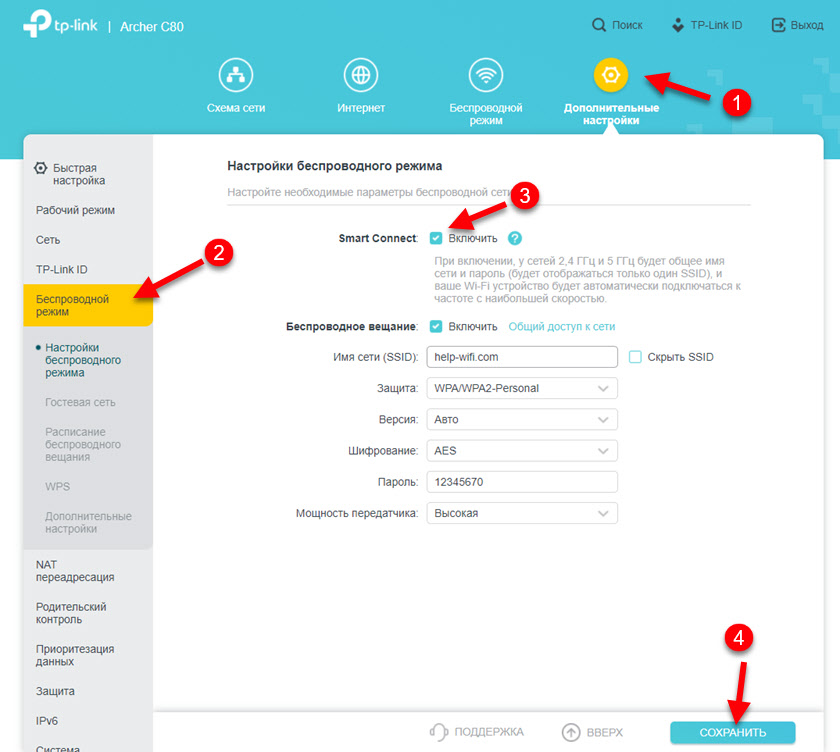
Además, no es necesario ajustar nada.
Dirección de la banda en enrutadores keenetic
Ingrese la configuración del enrutador Keenetic y vaya a la página de la red doméstica (mis redes y Wi-Fi). Habrá una sección "roaming sin interrupciones para dispositivos inalámbricos". Y un poco más bajo el elemento de dirección de la banda.
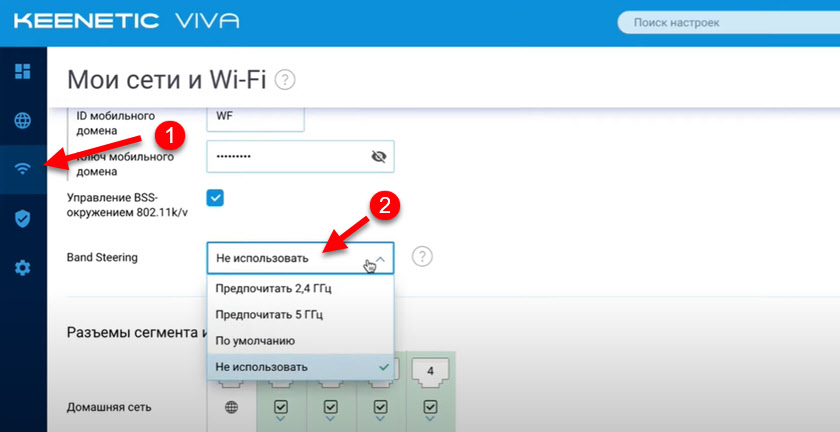
En el menú de caída opuesta a la dirección de la banda hay 4 puntos:
- Prefiere 2.4 GHz - Se preferirá a los dispositivos que alcanzaran 2.4 GHz. Se aferrará a esta red y cambiará a 5 GHz solo con una mala señal por 2.4 GHz. No recomiendo elegir este artículo.
- Prefiere 5 GHz - Los dispositivos estarán hasta la última (cuando la señal ya esté muy débil) se aferra a la red a una frecuencia de 5 GHz y solo entonces cambie a 2.4 GHz.
- Por defecto - Este es el punto medio. Al cambiar a 2.4 GHz y viceversa ocurre cuando se alcanza un cierto umbral de RSSI (nivel de señal).
- No utilice - Función de dirección de banda deshabilitada.
Como indicador que determina el momento de cambiar de un rango a otro, se usa RSSI (nivel de señal, medido en DBM). Recomiendo poner "preferir 5 GHz" o "predeterminado". Debe verificar y observar cómo se comportarán los dispositivos conectados.
Después de encender la dirección de la banda para la red en el rango de 5 GHz, la misma configuración que para la red en el rango 2.4 GHz.
En los rotadores zyxel keenetic con el antiguo firmware de la dirección de la banda, puede configurar en la "red inalámbrica" - "Punto de acceso de 5 GHz".
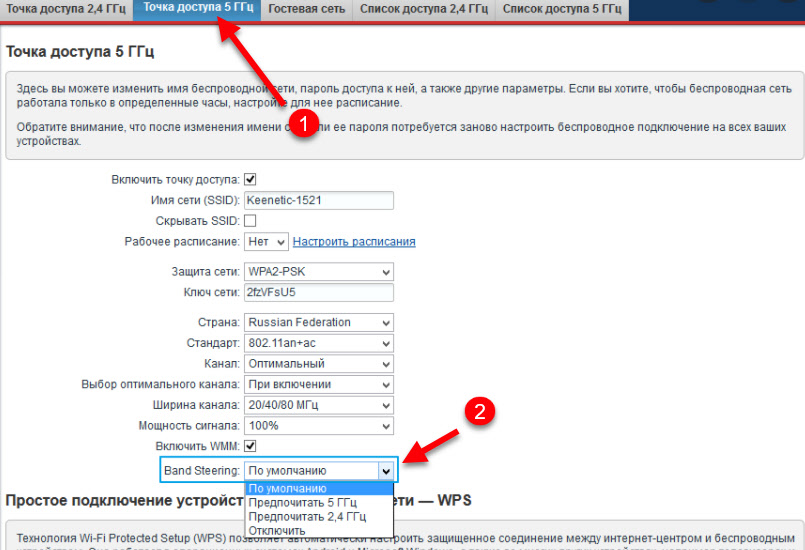
Sobre los modos que están disponibles en el menú de caída, hablé arriba.
Si hay alguna pregunta, pregúnteles en los comentarios. Bueno, comparta la experiencia de usar la dirección de la banda (Smart Connect). Si la velocidad de conexión ha aumentado? Cómo se comportan los diferentes dispositivos después de configurar esta función?
- « Los auriculares Bluetooth inalámbricos no se encienden y no funcionan. Qué hacer?
- Los auriculares inalámbricos no se desconectan automáticamente en el caso. Qué hacer? »

